[HTML] 개발 환경 Setting(Apache Tomcat, Eclipse)
by 캐떠린1. 톰캣 설치
Apache Tomcat® - Welcome!
The Apache Tomcat® software is an open source implementation of the Jakarta Servlet, Jakarta Server Pages, Jakarta Expression Language, Jakarta WebSocket, Jakarta Annotations and Jakarta Authentication specifications. These specifications are part of the
tomcat.apache.org
2. 좌측 사이드바 → Download → Tomcat 9 선택 (https://tomcat.apache.org/download-90.cgi)
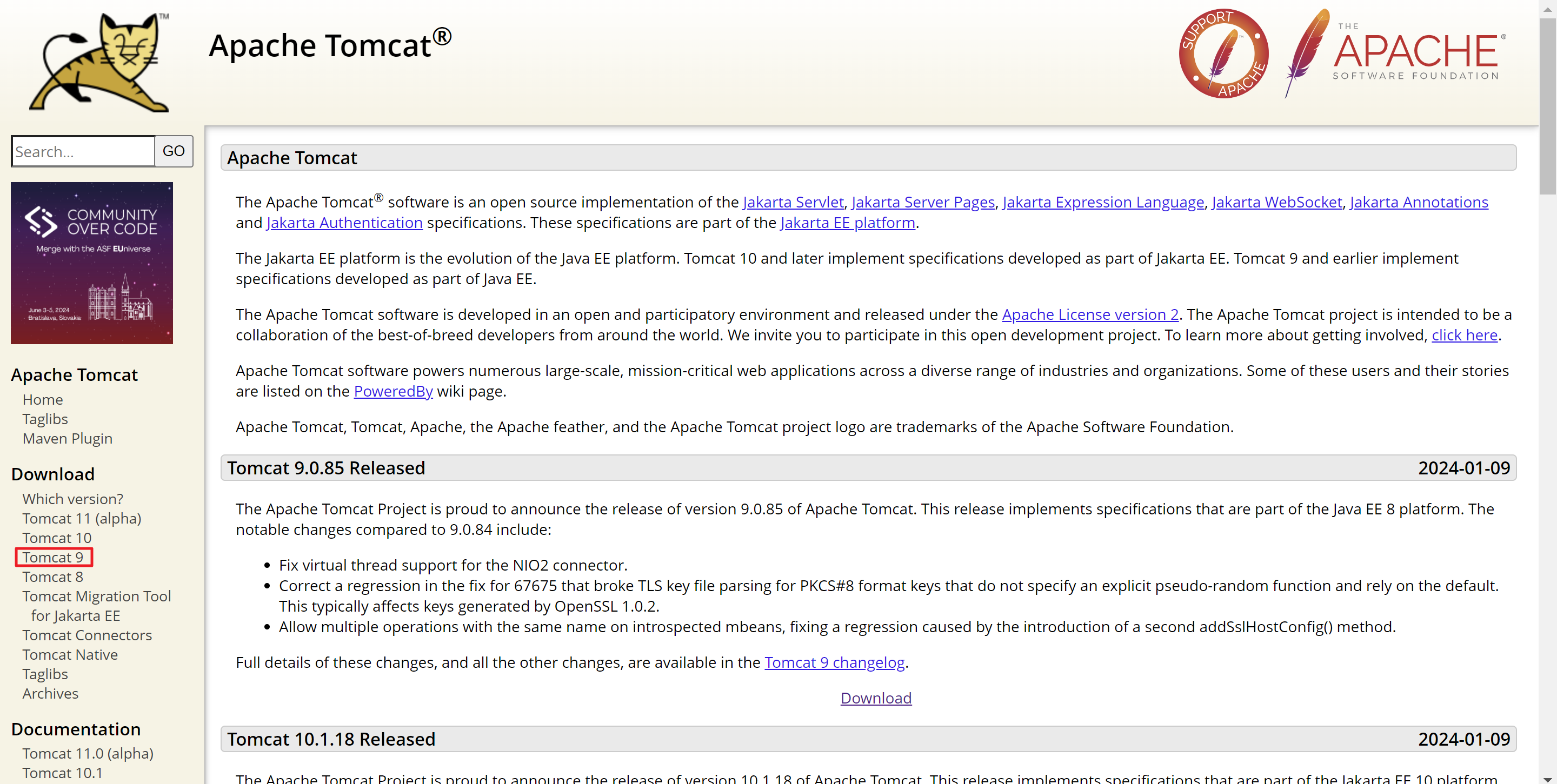
3. 운영체제에 맞는 파일 선택하여 설치
- Windows: 64-bit Windows zip
- Max: tar.gz

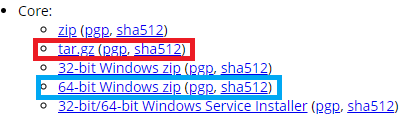
4. 압축 풀기
5. 압축 푼 "apache-tomcat-9.0.80" 폴더를 C:\class\dev\apache-tomcat-9.0.80 로 이동(각자 원하는 경로로 이동)
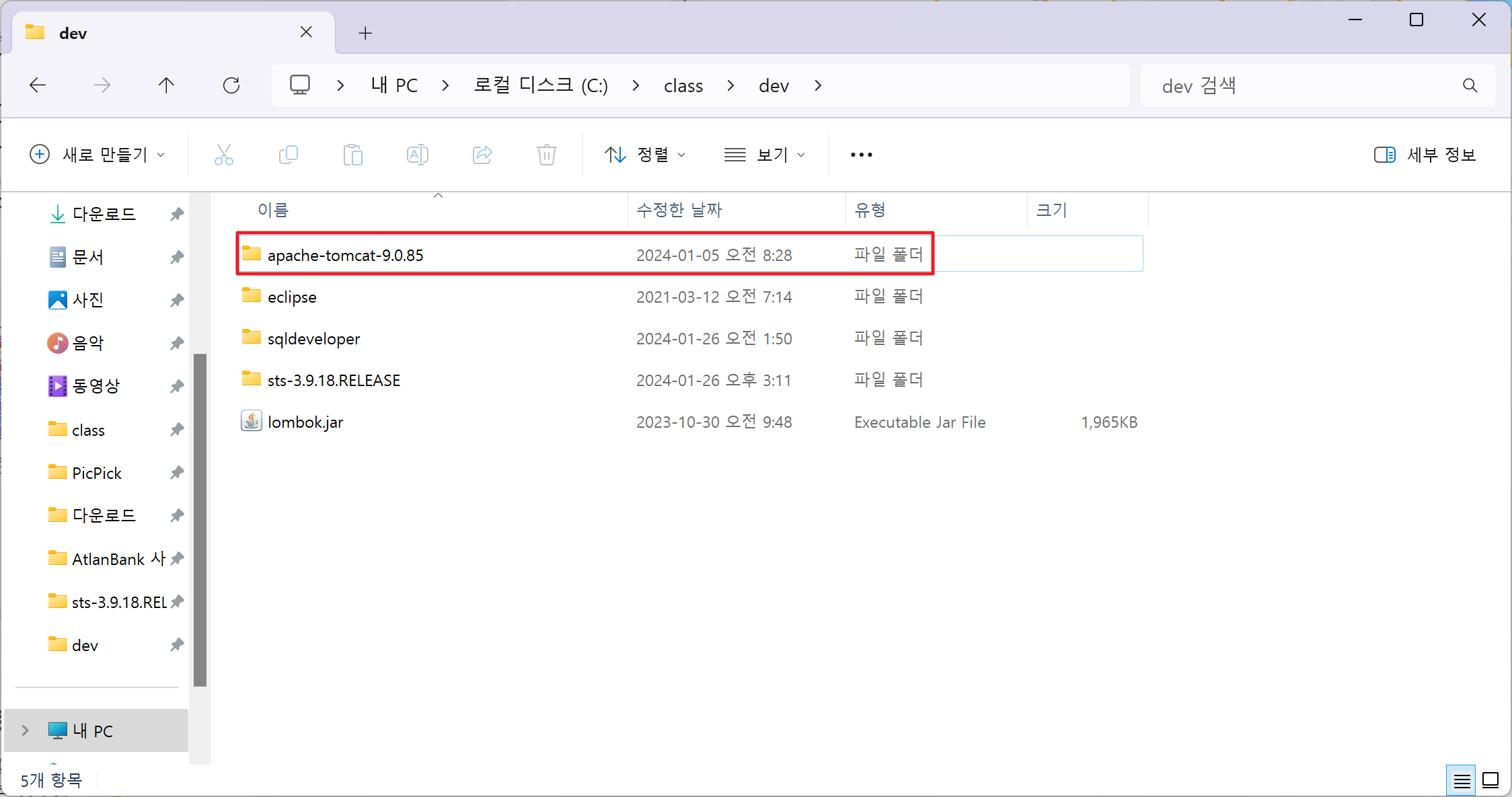
1-1. 톰캣 포트 번호 변경
오라클도 8080포트를 사용(1521, 8080 기본 사용)하고, 톰캣도 기본 포트가 8080으로 설정이 되어있기 때문에 포트 번호가 동일하여 충돌이 난다. ⇒ 2개 이상의 프로그램이 동시에 한 포트를 사용할 수 없기 때문이다.
Solution: 포트 번호 변경하기(8000포트 이내로는 타 프로그램들이 사용하기 때문에 사용X, 8000포트 이후로는 상관없다. 고로 8090으로 포트번호를 바꿔주자!)
방법 1: 설치한 톰캣 폴더 → config → server.xml 실행 → Connector port="8080"을 Connector port="8090"으로 변경

방법 2: 서버까지 설치한 후에 서버 더블 클릭하여 HTTP/1.1 포트번호 8090으로 변경

포트 번호 충돌 시 뜨는 Warning 창은 아래와 같다.

2. Eclipse 실행
2-1: New Workspace 지정
경로: C:\class\code\client (각자 원하는 경로 지정)
Eclipse → Workspace → 위 경로 지정하여 New Workspace에서 작업 시작!
2-2. Preferences 설정
이클립스 설정은 워크스페이스별로 적용된다. 따라서 Workspace 변경 시, 재설정이 필요하다.
1. 기존 *.epf 파일 import(기존에 사용하던 preferences 파일 export 해둔게 있다면 임포트 적용!)
2. UTF-8 인코딩 설정
- encoding → Workspace → Text file encoding → UTF-8
- encoding → Workspace → [Web] CSS Files → UTF-8
- encoding → Workspace → HTML Files → UTF-8
- encoding → Workspace → JSP Files → UTF-8
- encoding → Content Types → Text → Default encoding → UTF-8 직접 입력 → Update


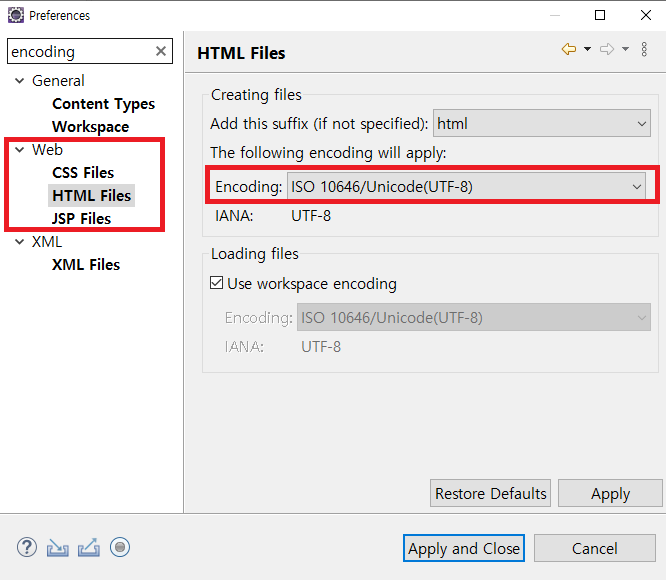
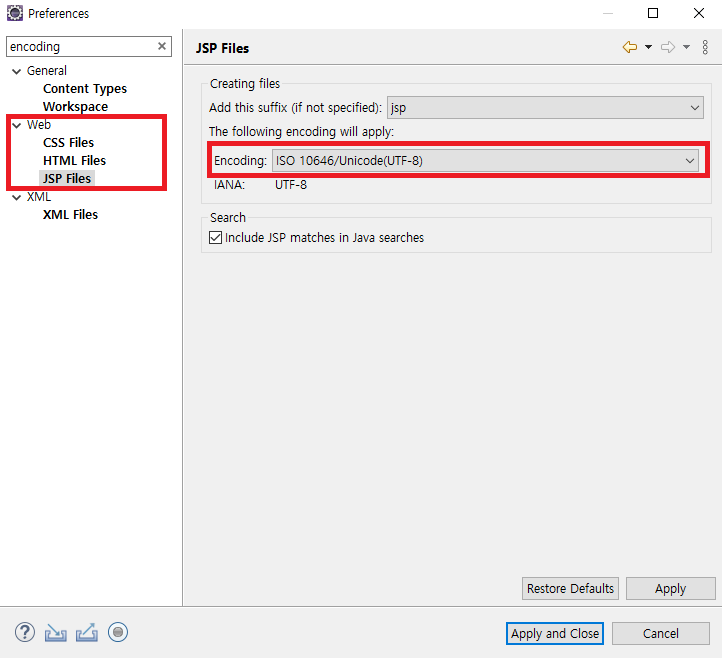

3. Server(Runtime Environment) → Apache Tomcat 9.0 → 이클립스 등록

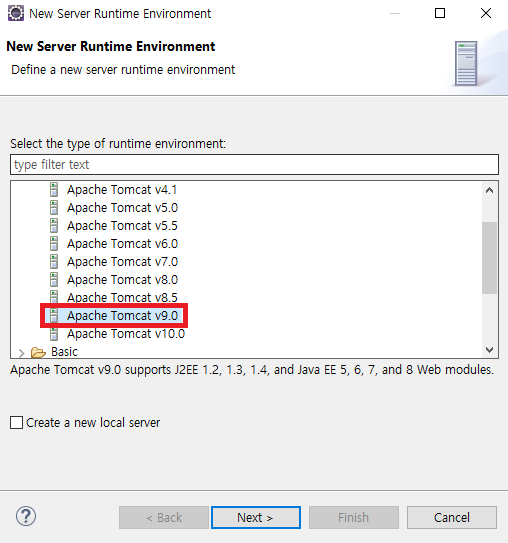
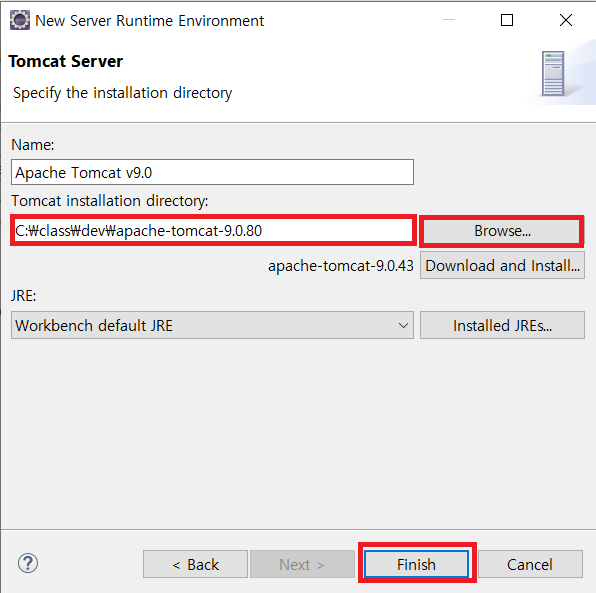
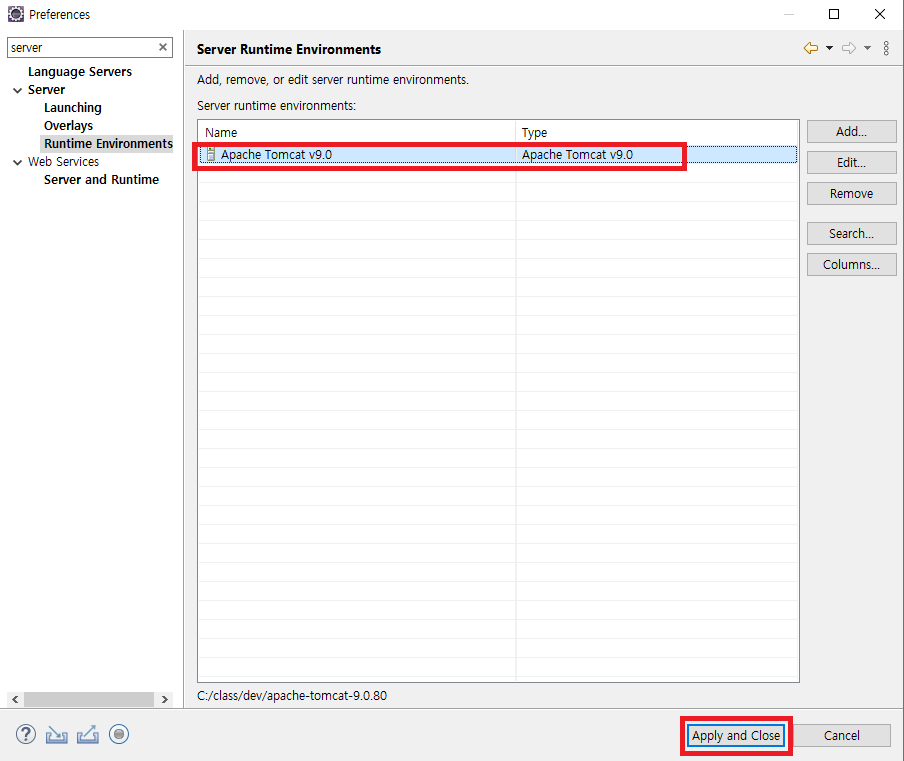
2-3. 실행 시 사용할 브라우저 설정

3. 픽픽 설치(선택 사항)
픽픽은 필수 설치는 아니나 ,설치해두면 '색상 추출 도구' 등 유용한 기능이 많아서 편리하다.
'HTML' 카테고리의 다른 글
| [HTML] <head> 태그 (0) | 2024.03.20 |
|---|---|
| [HTML] HTML 언어의 구성 요소 (0) | 2024.03.20 |
| [HTML] 공백문자, 특수문자 :: HTML의 공백 문자 처리 방법 및 특수문자 표기법 (0) | 2024.03.20 |
| [HTML] HTML 페이지의 구조 및 태그 알아보기 (0) | 2024.03.20 |
| [HTML] HTML이란? (0) | 2023.09.20 |
블로그의 정보
All of My Records
캐떠린